win10存儲感知怎麼用?win10創意者推出了存儲感知功能,可能還有不清楚的,下文介紹win10存儲感知使用方法流程,一起和小編來了解下吧!
win10存儲感知使用方法流程:
更新到Win10創意者(1703)後,Windows設置中增加了一個有關清理文件的功能—存儲感知,Win10存儲感知功能是系統會通過刪除不需要的文件(例如臨時文件和回收站中的內容)自動釋放空間。
1、點擊【開始】>【設置】>【系統】>【存儲】,即可看到【存儲感知】。
激活後按鈕後,Windows便可通過刪除不需要的文件(例如臨時文件和回收站中的內容)自動釋放空間。
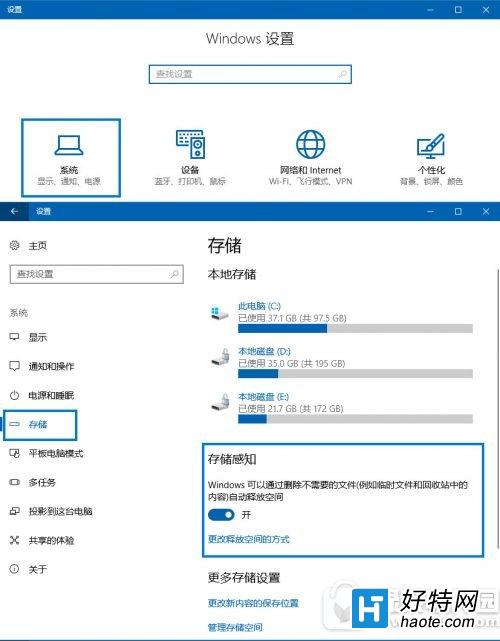
圖1
2、進入【更改釋放空間的方式】,可進行較為詳細的設置,以及手動清理空間。
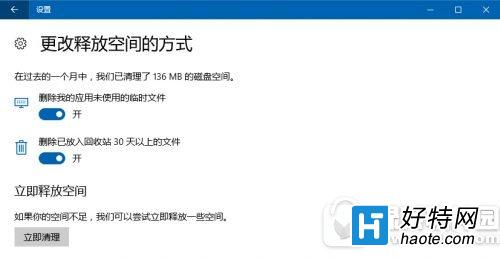
圖2
補充說明
在剛才(圖1)的存儲界面下方的【更多存儲設置】中,也能為應用、不同的文件類型更改新內容的保存位置。
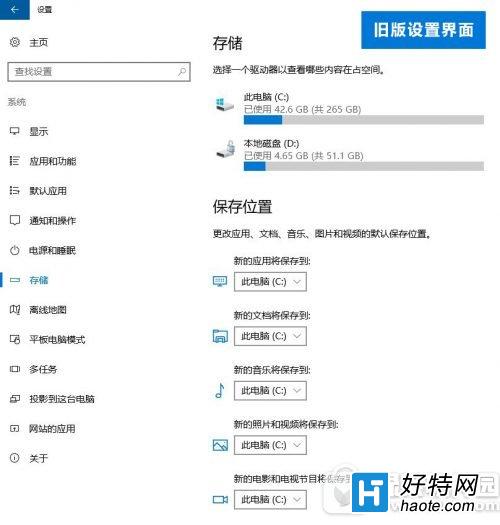
可以對比一下原先的保存位置:
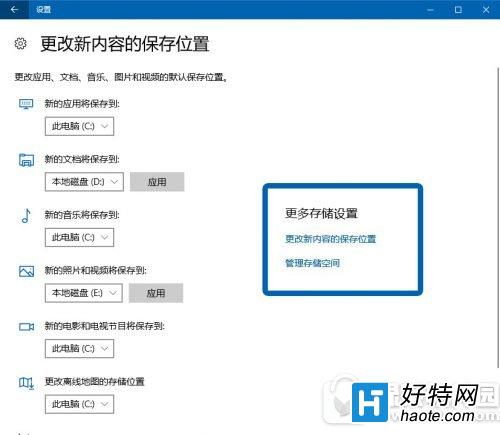
另外,在【應用】設置中,除了常見的默認設置或者卸載等操作外,一些自帶的應用也可以通過高級選項來進行“重置”。類似於移動設備,該操作會清空數據,請注意。
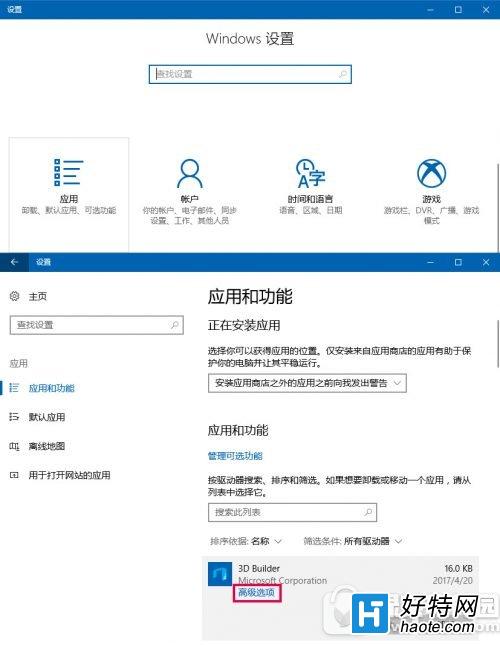
這也是更新前就有的功能,只是整個應用設置被單獨分類了出來。沒注意到的朋友,可以留意一下。